1、第一步,在PS中新建空白画布,新建空白图层,填充蓝色。转为智能对象。

2、第二步,打开滤镜库,选择半调图案调整参数,再添加涂抹棒效果。
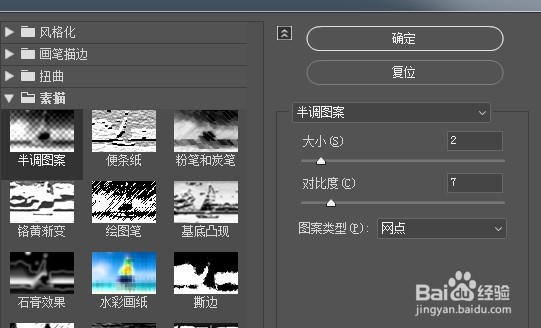

3、第三步,再复制一层,改为水彩画纸效果,参数调整到合适。

4、第四步,再新建空白图层填充更深一些的蓝色,打开滤镜库,同上,添加半调图案和海绵效果。混合模式改为正片叠底。
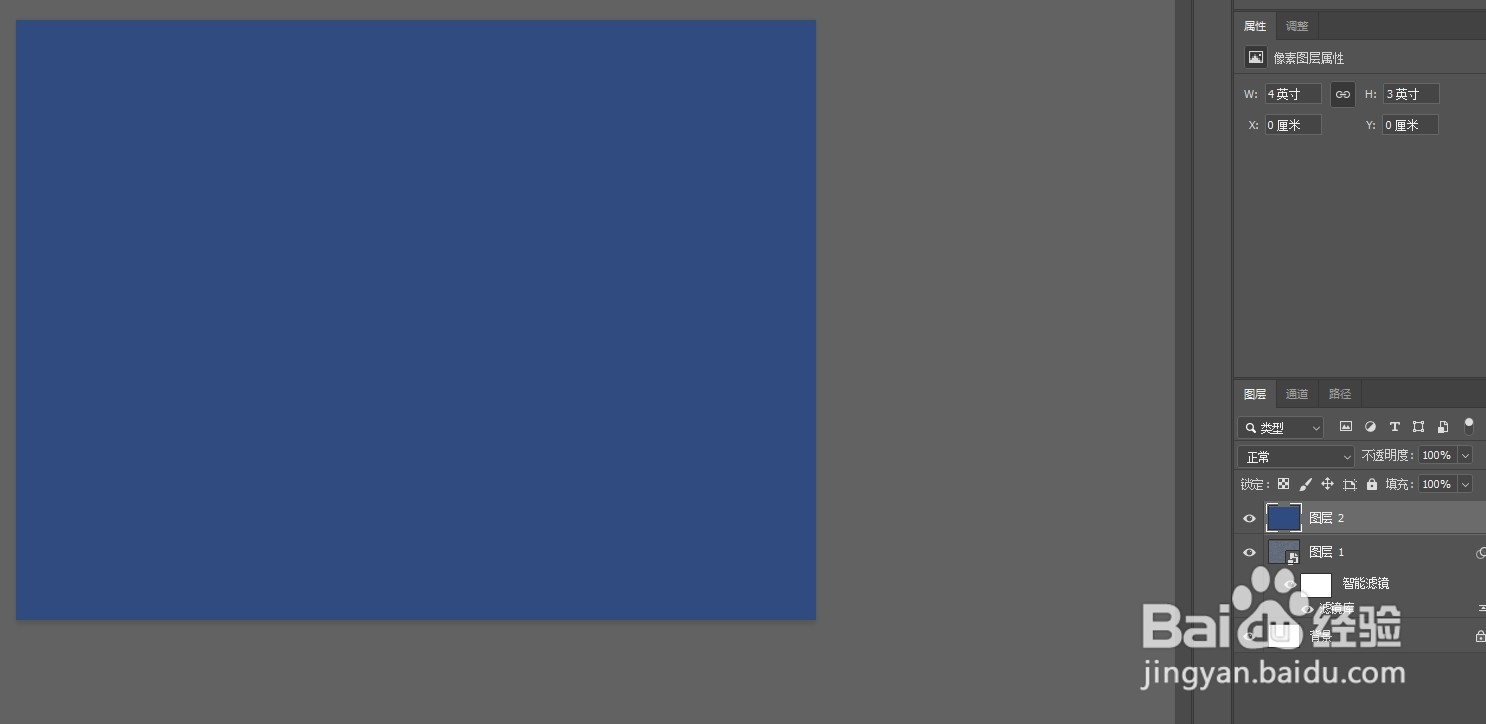

5、第五步,前景色改为蓝色,背景色改为玫红色,新建图层填充前景色,打开滤镜库,添加半调图案效果,再添加涂抹棒效果。混合模式改为正片划分。
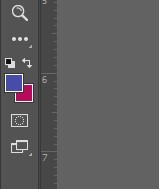
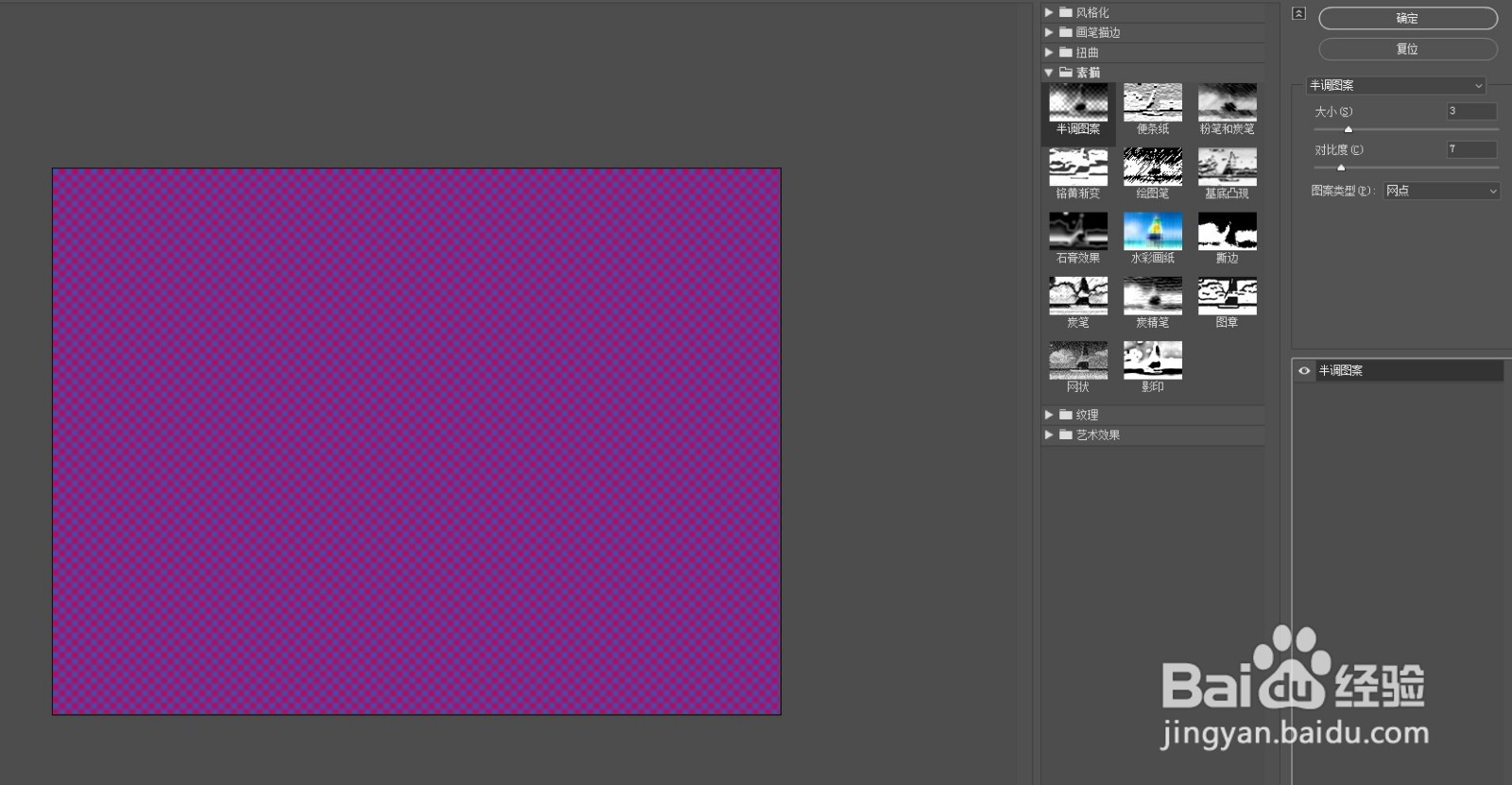

6、第六步,新建色相/饱和度调整层,勾选着色,调整色相参数,选择自已需要的颜色。最终效果如图:


